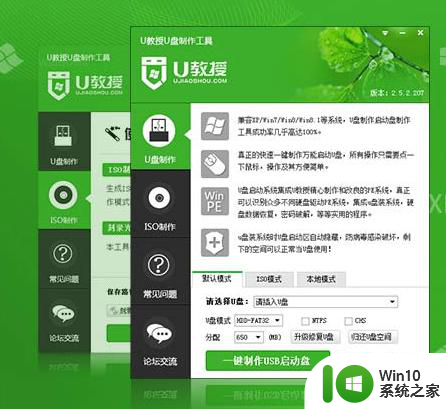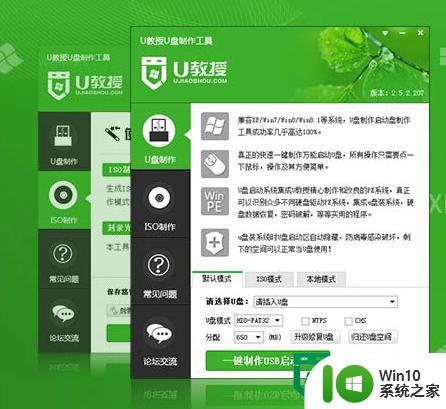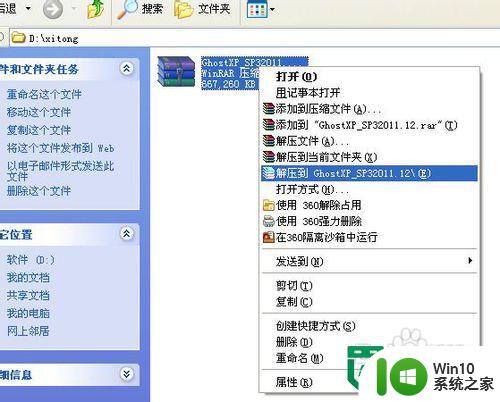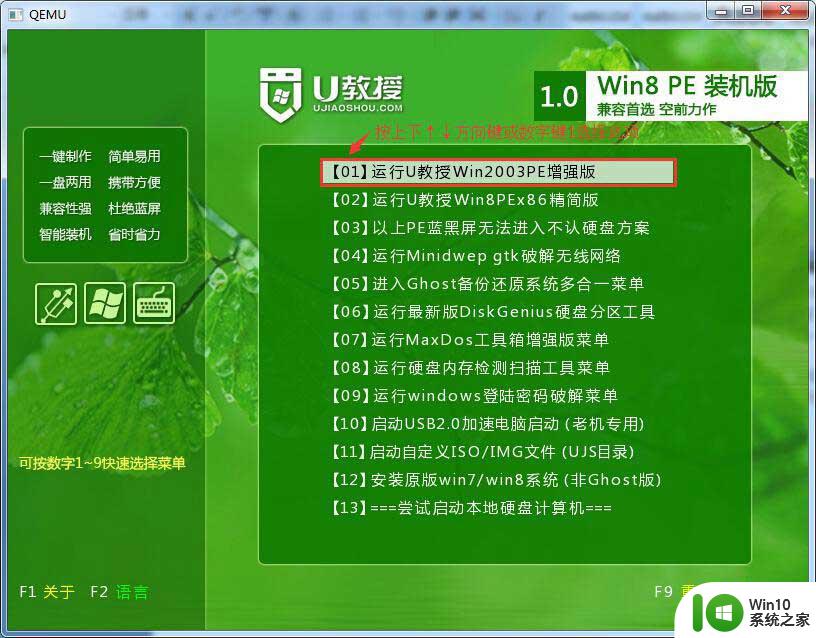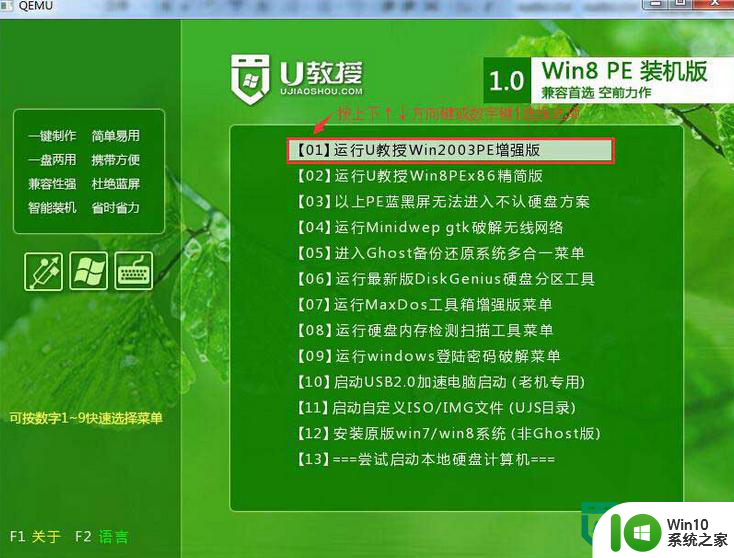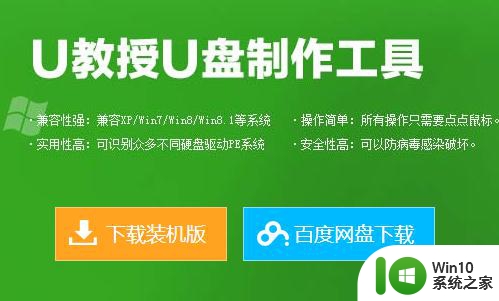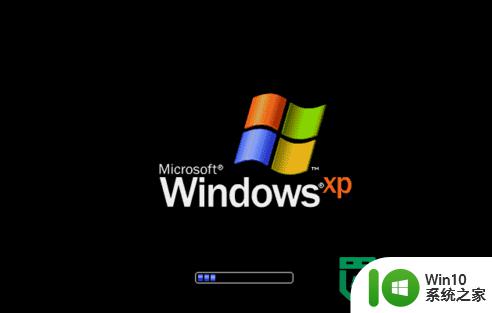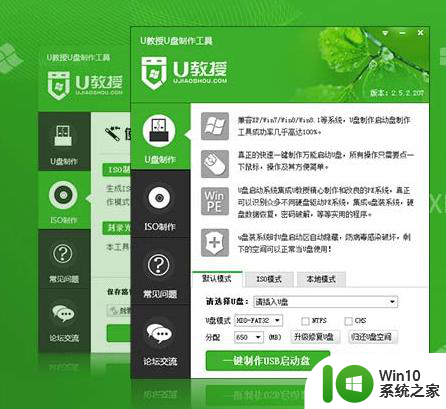xp系统32位下载后如何u盘安装 xp系统32位下载后如何使用U盘进行安装
在当今科技发达的时代,操作系统的安装方式也随之更新,对于XP系统32位下载后如何使用U盘进行安装,我们可以采取一种便捷快速的方式。通过将XP系统32位下载后的文件镜像制作成U盘启动盘,我们可以方便地进行系统安装,避免了传统光盘安装的繁琐过程。接下来让我们一起了解一下如何通过U盘安装XP系统32位,为电脑注入新的活力。
xp系统32位下载u盘安装教程:
1、将win10系统之家u盘启动盘插入主机usb接口,系统识别u盘后重启,出现开机画面后按快捷键进入win10系统之家主菜单,接着将光标移至“【01】运行win10系统之家win2003pe增强”并回车确定选项,如图所示
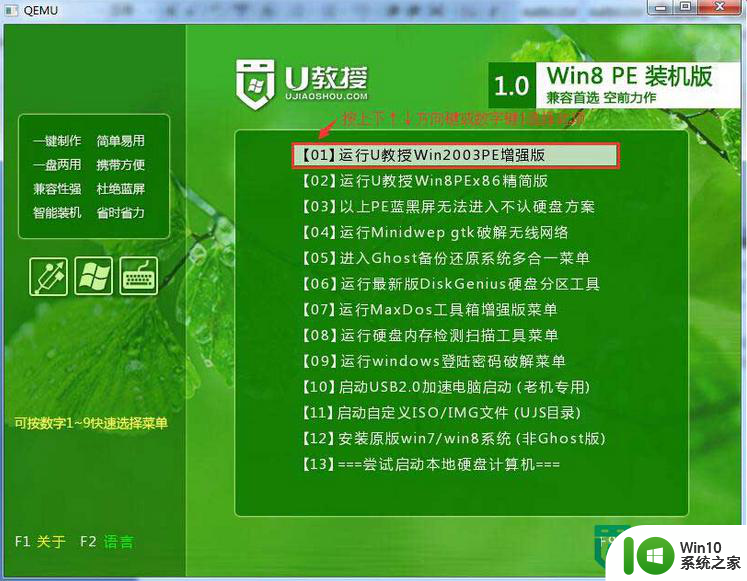
2、双击pe系统桌面上的win10系统之家PE装机工具,打开xp系统32位系统,如图所示
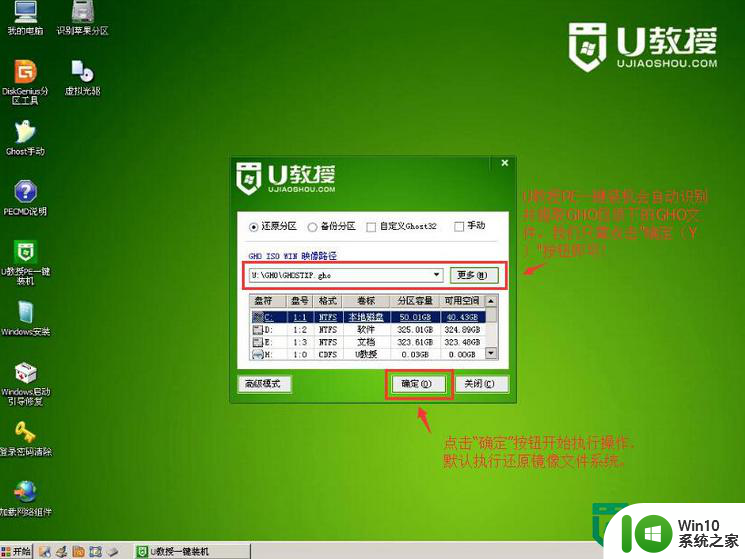
3、接下来在分区列表中选择C盘作为系统盘,点击“确定”即可;
4、然后在下图所示窗口中点击“是”继续;
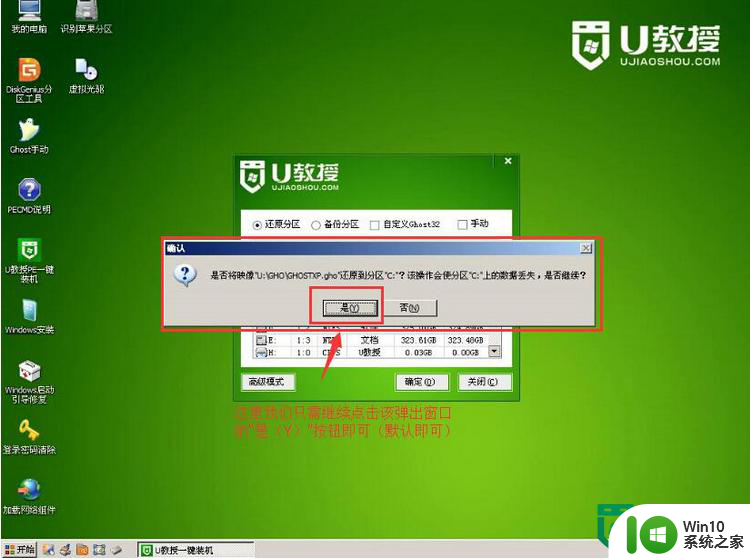
5、释放完成,点击重启电脑,然后等待电脑自动完成安装即可。
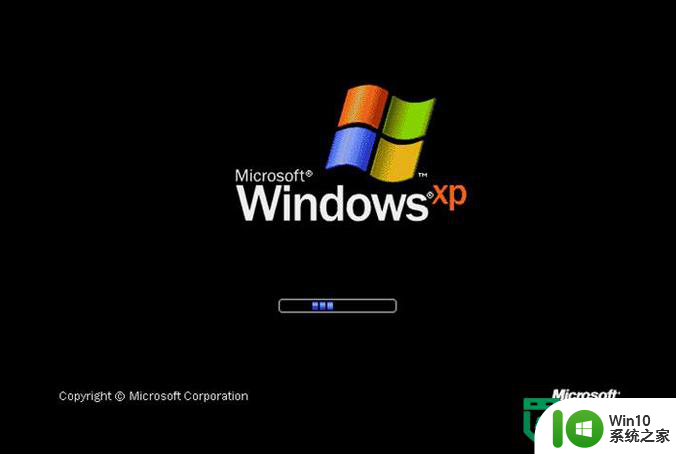
以上就是xp系统32位下载后如何u盘安装的全部内容,还有不清楚的用户就可以参考一下小编的步骤进行操作,希望能够对大家有所帮助。